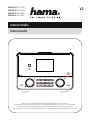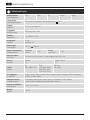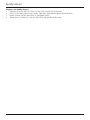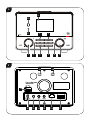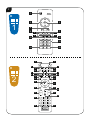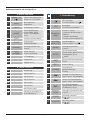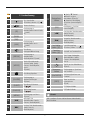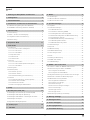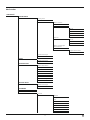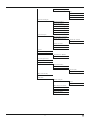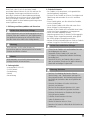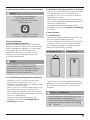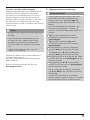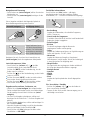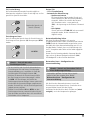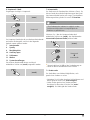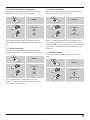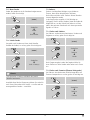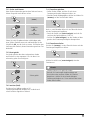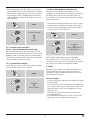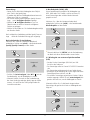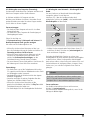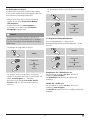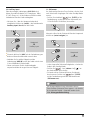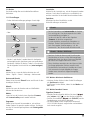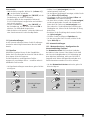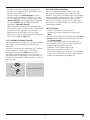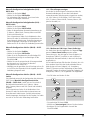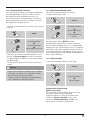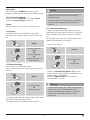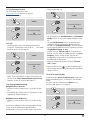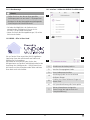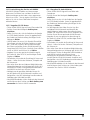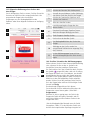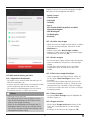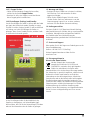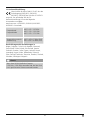Internet Radio
Internetradio
Operating Instructions / Bedienungsanleitung / Mode d‘emploi / Instrucciones de uso /
Руководство по эксплуатации/Istruzioni per l‘uso / Gebruiksaanwijzing / Οδηγίες χρήσης / Instrukcja obsługi /
Használati útmutató / Návod k použití / Návod na použitie / Manual de instruções / Kullanma kılavuzu /
Manual de utilizare / Bruksanvisning / Käyttöohje / Работна инструкция / Betjeningsvejledning / Manuelt stasjonssøk
00054823 (IR110MS)
00054829 (IR111MS)
00054855 (IR115MS)
00054856 (IR115MS)
V2

D Bedienungsanleitung
Technische Daten
Radio Receiver/
Radio Empfänger
DAB
-
DAB+
-
FM
-
Internet
ü
Spotify
ü
Connectivity/
Verbindungsfähigkeit
LAN (10/100), WIFI(b/g/n), USB (Play/Charge 5V 1A)
Display/
Bildschirm
2.4" (6.1 cm) Colour TFT
Encryption/
Verschlüsselung
WEP, WPA, WPA2, WPS
Speaker/
Lautsprecher
10 W RMS (2x 5 W)
Impedance/
Impedanz
6 Ohm
Speaker 2.75"
Power input/
Stromeingang
DC 12 V
1000 mA
Power Consumption/
Stromaufnahme
Operation/
Betrieb
12 W
Standby/
Bereitschaft
~
1 W
Input & Output/
Anschlüsse
DC Socket, Line Out, Aux in, 3.5 mm Earphone Jack, RJ45, USB
Presets/
Favoriten
Internet:
30
Spotify Connect:
10
Codec/
Formate
IR:
MP3, WMA, ADTS
UPNP:
MP3, WMA v9/ASF,
M4A, ADTS, WAV,
LPCM, FLAC, ALAC
USB Stick:
MP3, WMA
UI Languages/
UI Sprachen
English, Danish, Dutch, Finnish, French, German, Italian, Norwegian, Polish, Portuguese,
Spanish, Swedish, Turkish
Package Content/
Verpackungsinhalt
Quick guide, Spotify sheet, remote control, AAA batteries, AC/DC adapter/
Kurzanleitung, Fernbedienung, AAA Batterien, Netzteil
Dimension (WxHxD)/
Größe (BxHxT)
162 x 122 x 150 mm
Weight/
Gewicht
1300 g

Hörgenuss mit Spotify Connect
1. Verbinden Sie Ihr IR110MS/ IR111MS/ IR115MS-Gerät mit Ihrem WLAN-Netzwerk.
2. Öffnen Sie die Spotify-App auf Ihrem Telefon, Tablet oder Laptop über das gleiche WLAN-Netzwerk.
3. Spielen Sie einen Titel ab, und wählen Sie „Verfügbare Geräte“.
4. Wählen Sie Ihr IR110MS/ IR111MS/ IR115MS-Gerät, und genießen Sie den Klang.
Spotify Connect

A
B
2 7
1 84
11
53 6
9
10
12 13 14 15 16 17
18
19 19

C
OK
+
VOL
MODE
ALARM
SLEEP SNOOZE
123
456
78
10
9
MENU INFO MUTE
-
1
2
13
15
3
14
5
10
6
9
8
11
4
7
12
C
1
2
CD BT
6
10
29
16
14
17
20
22
27
3
7
28
15
11
19
21
25
26
1
2
18
4 5
23
9
13
24
8
12

1
Bedienungselemente und Anzeigen (Pic.1)
A: Radio Frontseite
1
[volume -/+] /
[ ]
Drehen: Lautstärkeregelung
Drücken: Ein-/ Ausschalter
2 [info]
Abruf zusätzlicher
Informationen
3 [menu]
Direktzugang zum Menü
4 [mode]
Wechsel Betriebsmodus
(Internet Radio, Spotify
Connect, Musikabspieler,
Aux in)
5 [back]
Zurück um eine Menüebene
6 [alarm]
Direktzugang zu
Weckereinstellungen
7 [memory]
Auistung/ Speichern von
Favoriten
8
[enter/
navigate]
Drehen: Auswahl
Drücken: Bestätigung
9
2.6” Farbdisplay
10
Infrarotsensor
11 Helligkeitssensor
B: Radio Rückseite
12
Netzzuleitung
13
Kopfhörer Buchse
14
AUX IN Buchse
15
LINE OUT Buchse
16
LAN-Anschluss
17
USB-Anschluss
18
Auto Dimmerschalter
19
Gewinde zur Befestigung an
der Wandhalterung
1
C: Fernbedienung
1
[
]
Ein-/ Ausschalter
≙
Drücken [volume -/+]/ [ ]
2 [OK]
Bestätigung
≙
Drücken [enter/navigate]
3
Navigations-
tasten
∧ Hoch/ ∨ Runter/
< Zurück um eine Menüebene
≙
[back]/
> Vorwärts/ Bestätigung
≙
Drücken [enter/navigate]/[OK]
4
Lautstärke-
tasten [+]/[-]
Lautstärkeregelung
≙
Drehen [volume -/+]/ [ ]
5 [MENU]
Direktzugang zum Menü
≙
[menu]
6 [MODE]
Wechsel Betriebsmodus
(Internet Radio, Spotify Connect,
Musikabspieler, Aux in)
≙
[mode]
7 [INFO]
Abruf zusätzlicher Informationen
≙
[info]
8 [MUTE]
Stummschaltung
9 [ALARM]
Direktzugang zu
Weckereinstellungen
≙
[alarm]
10
[I◄◄ ]
vorheriger Titel (Betriebsmodus:
Spotify Connect, Musikabspieler)
11
[►►I ]
nächster Titel (Betriebsmodus:
Spotify Connect, Musikabspieler)
12
[►I I ]
Start/ Stopp Wiedergabe
(Betriebsmodus: Spotify Connect,
Musikabspieler, Aux in)
13
Nummern-
tasten
Direktzugang zu/ Speichern von
Favoriten
14 [SLEEP]
Einstellung Schlummer
≙
[ ]
15 [SNOOZE]
Aktivierung Snooze
≙
[ ]

2
2
C: Fernbedienung
1
[ ]
Ein-/ Ausschalter
≙
Drücken [volume -/+]/ [ ]
2
[ ]
Stummschaltung
3 [IR]
Direktzugang zu
Betriebsmodus Internet Radio
≙ [
mode]
4 [DAB]*
–
5 [FM]*
–
6 [AUX]
Direktzugang zu
Betriebsmodus Aux in
≙ [
mode]
7
[
]
Einstellung
Hintergrundbeleuchtung
8 [MEDIA]
Direktzugang zu
Betriebsmodus
Musikabspieler
≙ [
mode]
9 [MODE]
Wechsel Betriebsmodus
(Internet Radio, Spotify
Connect, Musikabspieler,
Aux in)
≙
[mode]
10
[ ]
Einstellung Equalizer
11 [ALARM]
Direktzugang zu
Weckereinstellungen
≙
[alarm]
12 [SLEEP]
Einstellung Schlummer
≙
[ ]
13 [SNOOZE]
Aktivierung Snooze
≙
[ ]
14 [MENU]
Direktzugang zum Menü
≙
[menu]
15
[I◄◄ ]
vorheriger Titel
(Betriebsmodus: Spotify
Connect, Musikabspieler)
16
[►►I ]
nächster Titel (Betriebsmodus:
Spotify Connect,
Musikabspieler)
17
Navigations-
tasten
▲ Hoch/ ▼ Runter/
◄ Zurück um eine
Menüebene
≙
[back]/
► Vorwärts/ Bestätigung
≙
Drücken [enter/navigate]/
[OK]
18 [OK]
Bestätigung
≙
Drücken
[enter/navigate]
19
[◄◄ ]
Zurückspulen (Betriebsmodus:
Spotify Connect,
Musikabspieler)
20
[►►]
Vorspulen (Betriebsmodus:
Spotify Connect,
Musikabspieler)
21
Lautstärke-
tasten [+]/[-]
Lautstärkeregelung
≙
Drehen [volume -/+]/ [ ]
22
Favoriten-
tasten [+]/[-]
Auswahl aus Favoritenliste
23
[
]
Start/ Stopp Wiedergabe
(Betriebsmodus: Spotify
Connect, Musikabspieler,
Aux in)
24
[ ]
Zurück um eine Menüebene
≙
[back]
25
Nummern-
tasten
Direktzugang zu / Speichern
von Favoriten
26 [FAVORITES]
Auistung/ Speichern von
Favoriten
27 [INFO]
Abruf zusätzlicher
Informationen
≙
[info]
28
CD-Playback-Mode
29
BT-Playback-Mode
Hinweis
Mit * markierte Tasten sind bei diesem Radio-Modell
ohne Funktion.

3
1. Erklärung von Warnsymbolen und Hinweisen ..........6
2. Packungsinhalt ..................................6
3. Sicherheitshinweise...............................6
4. Informationen und Hinweise vor Inbetriebnahme ......7
4.1 LAN-Verbindung (kabelgebundenes Netzwerk) ............7
4.2 WLAN/Wi-Fi-Verbindung (drahtloses Netzwerk) ...........7
5. Inbetriebnahme..................................7
5.1 Fernbedienung ....................................7
5.2 Radio – Anschluss und Startvorgang ....................8
5.3. Allgemeine Hinweise zur Bedienung ....................8
5.4 Ersteinrichtung ...................................10
6. Hauptmenü / Modi ..............................11
7. Internetradio ...................................11
7.1 Sendersuche .....................................11
7.1.1 Suche nach Ländern und Regionen .................12
7.1.2 Suche nach Genres .............................12
7.1.3 Suche nach Namen.............................12
7.1.4 Populäre Sender ...............................12
7.1.5 Neue Sender..................................13
7.1.6 Lokale Sender .................................13
7.2 Podcasts ........................................13
7.2.1 Suche nach Ländern ............................13
7.2.2 Suche nach Formaten (Themen/ Kategorien) ..........13
7.2.3 Suche nach Namen.............................14
7.3 Zuletzt gehört ....................................14
7.4 Favoriten (lokal)...................................14
7.4.1 Favoriten speichern .............................14
7.4.2 Favoriten aufrufen..............................14
7.4.3 Favoritenverwaltung per Fernbedienung .............15
7.5 Favoriten .......................................15
7.5.1 Erstmalige Verwendung – Radio registrieren ..........15
7.5.2 Favoriten online verwalten .......................16
7.5.3 Favoritenlisten aufrufen..........................16
7.5.4 Meine hinzugefügten Radiostationen................16
8. Spotify ........................................16
9. Musikabspieler (UPNP, USB) .......................18
9.1 Wiedergabe von externem Speichermedium (USB) .........18
9.2 Wiedergabe vom Computer (Streaming) .................18
9.3 Wiedergabe vom Netzwerk – Direktzugriff über Radio ......19
9.4 Wiedergabe von Playlist ............................19
9.5 Allgemeine Wiedergabeoptionen ......................20
10. Auxiliary Input.................................20
11. Schlummer ...................................21
12. Wecker.......................................21
12.1 Einstellungen....................................21
12.2 Wecker aktivieren/ deaktivieren ......................22
12.3 Wecker beenden/ Snooze...........................22
13. Systemeinstellungen ............................22
13.1 Equalizer .......................................22
13.2 Interneteinstellungen..............................23
13.2.1 Netzwerkassistent .............................23
13.2.2 Drahtlose Verbindung (WLAN)....................23
13.2.3 Kabelgebundene Verbindung (LAN) ................25
13.2.4 Manuelle Konguration der Netzwerkverbindung......25
13.2.5 Einstellungen anzeigen .........................26
13.2.6 NetRemote PIN-Setup / Smart Radio-App............26
13.2.7 Netzwerkpr
ole entfernen
.
......................
26
13.2.8 Netzwerkverbindung halten......................27
13.3 Zeiteinstellungen .................................27
13.4 Sprache........................................27
13.5 Werkseinstellung .................................27
13.6 Softwareaktualisierung ............................28
13.7 Einrichtungsassistent ..............................28
13.8 Info...........................................28
13.9 Hintergrundbeleuchtung ...........................28
13.10 AUX: Auto-Standby ..............................29
13.11 Wandmontage..................................29
14. UNDOK – Alles in Ihrer Hand ....................29
14.1 Interface / Aufbau des UNDOK Startbildschirms ..........30
14.2 Ersteinrichtung des Gerätes mit UNDOK................30
14.2.1 Vorgehen für iOS-Nutzer ........................30
14.2.2 Vorgehen für Android-Nutzer.....................31
14.3 Allgemeine Bedienung eines Gerätes oder einer Gruppe ....31
14.4 Erstellen / Verwalten der Multiroomgruppen.............32
14.5 Multiroomeinrichtung am Radio......................32
14.5.1 Allgemeine Informationen: ......................32
14.5.2 Erstellen einer Gruppe..........................33
14.5.3 Details anzeigen ..............................33
14.5.4 Clients einer Gruppe hinzufügen ..................33
14.5.5 Clients anzeigen ..............................33
14.5.6 Gruppe verlassen. . . . . . . . . . . . . . . . . . . . . . . . . . . . . .33
14.5.7 Gruppe löschen...............................33
14.6 Einstellungen (Settings) und Standby ..................33
15. Wartung und Pege ............................34
16. Haftungsausschluss.............................34
17. Service und Support ............................34
18. Entsorgungshinweise ...........................34
19. Konformitätserklärung ..........................34
Inhalt

4
HAUPTMENÜ
INTERNETRADIO
Zuletzt gehört
Senderliste
Meine Favoriten
Lokale Sender
Sender
Länder
Genre
Sender suchen
Populäre Sender
Neue Sender
Podcasts
Länder
Formate
Suchen Podcasts
Meine hinzugefügten
Radiostationen
Hilfe
Zugriffscode erhalten
FAQ
Systemeinstellungen
Hauptmenü
SPOTIFY
Systemeinstellungen
Hauptmenü
MUSIKABSPIELER
Gemeinsame Medien
USB abspielen
Playlist
Wiederholen
Shue
Playlist leeren
Server entfernen
Systemeinstellungen
Hauptmenü
AUXILIARY INPUT
Systemeinstellungen
Hauptmenü
SCHLUMMER
WECKER
SYSTEMEINSTELLUNGEN
Equalizer
Normal
Mittig
Jazz
Rock
Soundtrack
Klassik
Pop
Nachrichten
Mein EQ
Menüstruktur

5
Meine EQ-Einstellung
Bass
Höhen
Lautstärke
Speichern
Interneteinstellungen
Netzwerkassistent
PBC WLAN Aufbau
Einstellungen anzeigen
Manuelle Einstellungen
NetRemote PIN-Setup
Netzwerkprole entfernen
Netzwerkverbindung halten
Zeiteinstellungen
Zeit-/Datumseinstellungen
Autom. Aktualisierung
Update von Internet
Kein Update
Format einstellen
Zeitzone einstellen
Sommer-/Winterzeit
Sprache
Werkseinstellung
Softwareupdate
Automatisches Update
Update suchen
Einrichtungsassistent
Info
Hintergrundbeleuchtung
Schlummermodus
Betriebsmodus
Standbymodus
Timeout (sek)
Displaybeleuchtung
AUX: Auto-Standby
Multtiroom
Details anzeigen
Status
Gruppe
Neue Gruppe ersetellen
Zur Gruppe hinzufügen
Clients anzeigen
Gruppe verlassen
Gruppe löschen

6
Vielen Dank, dass Sie sich für ein Hama Produkt
entschieden haben! Nehmen Sie sich Zeit und lesen Sie
die folgenden Anweisungen und Hinweise zunächst
ganz durch. Bewahren Sie diese Bedienungsanleitung
anschließend an einem sicheren Ort auf, um bei Bedarf
darin nachschlagen zu können. Sollten Sie das Gerät
veräußern, geben Sie diese Bedienungsanleitung an den
neuen Eigentümer weiter.
1. Erklärung von Warnsymbolen und Hinweisen
Gefahr eines elektrischen Schlages
Dieses Symbol weist auf eine Berührungsgefahr mit nicht
isolierten Teilen des Produktes hin, die möglicherweise
eine gefährliche Spannung von solcher Höhe führen,
dass die Gefahr eines elektrischen Schlags besteht.
Warnung
Wird verwendet, um Sicherheitshinweise zu
kennzeichnen oder um Aufmerksamkeit auf besondere
Gefahren und Risiken zu lenken.
Hinweis
Wird verwendet, um zusätzlich Informationen oder
wichtige Hinweise zu kennzeichnen.
2. Packungsinhalt
• Internetradio IR110/ IR111
• 2x AAA Batterie
• Fernbedienung
• Netzteil
• Kurzanleitung
3. Sicherheitshinweise
• Das Produkt ist für den privaten, nicht-gewerblichen
Haushaltsgebrauch vorgesehen.
• Schützen Sie das Produkt vor Schmutz, Feuchtigkeit und
Überhitzung und verwenden Sie es nur in trockenen
Räumen.
• Dieses Produkt gehört, wie alle elektrischen Produkte,
nicht in Kinderhände!
• Lassen Sie das Produkt nicht fallen und setzen Sie es
keinen heftigen Erschütterungen aus.
• Betreiben Sie das Produkt nicht außerhalb seiner in den
technischen Daten angegebenen Leistungsgrenzen.
• Halten Sie Kinder unbedingt von dem
Verpackungsmaterial fern, es besteht Erstickungsgefahr.
• Entsorgen Sie das Verpackungsmaterial sofort gemäß
den örtlich gültigen Entsorgungsvorschriften.
• Nehmen Sie keine Veränderungen am Gerät vor. Dadurch
verlieren sie jegliche Gewährleistungsansprüche.
Gefahr eines elektrischen Schlages
• Öffnen Sie das Produkt nicht und betreiben Sie es bei
Beschädigungen nicht weiter.
• Verwenden Sie das Produkt nicht, wenn der
AC-Adapter, das Adapterkabel oder die Netzleitung
beschädigt sind.
• Versuchen Sie nicht, das Produkt selbst zu warten
oder zu reparieren. Überlassen Sie jegliche Wartungs-
arbeit dem zuständigen Fachpersonal.
Warnung - Batterien
• Beachten Sie unbedingt die korrekte Polarität
(Beschriftung + und -) der Batterien und legen Sie
diese entsprechend ein. Bei Nichtbeachtung besteht
die Gefahr des Auslaufens oder einer Explosion der
Batterien.
• Gestatten Sie Kindern nicht ohne Aufsicht das
Wechseln von Batterien.
• Mischen Sie alte und neue Batterien nicht, sowie
Batterien unterschiedlichen Typs oder Herstellers.
• Entfernen Sie Batterien aus Produkten, die längere
Zeit nicht benutzt werden.
• Schließen Sie die Batterien nicht kurz.
• Laden Sie Batterien nicht.
• Werfen Sie Batterien nicht ins Feuer.
• Bewahren Sie Batterien außerhalb der Reichweite von
Kindern auf.

7
4. Informationen und Hinweise vor Inbetriebnahme
Hinweis
Eine ausführliche Beschreibung der
UNDOK-App und des vollen
Funktionsumfangs nden Sie in unserem
UNDOK-Guide unter:
www.hama.com -
>
00054823, 00054829,
00054855, 00054856-
>
Downloads
Netzwerkverbindung /
Internetverbindung vorbereiten
Sie haben die Möglichkeit, dieses Radio in ein lokales
Netzwerk zu integrieren und damit auf Home-Server oder
andere Freigabequellen zuzugreifen. Um Internetradio
zu empfangen oder auf nicht lokal gespeicherte
Medieninhalte (Streaming – z.B. Spotify Connect)
zuzugreifen, wird in dem Netzwerk zusätzlich eine
Internetverbindung benötigt.
Hinweis
Eine kabelgebundene Verbindung ist weniger
störungsanfällig als eine Verbindung per WLAN.
Wir empfehlen deshalb die direkte Kabelverbindung
zwischen Access-Point (AP) und Radio, um einen
störungsfreien Empfang zu gewährleisten.
4.1 LAN-Verbindung (kabelgebundenes Netzwerk)
• Verbinden Sie ein RJ45 LAN Kabel mit einer freien
Anschlussdose an Ihrem Router / Switch / AP.
• Verbinden Sie das andere Ende des LAN Kabels mit dem
Lananschluss (RJ45) des Radios.
• Stellen Sie sicher, dass der Router eingeschalten ist und
eine Verbindung zum Internet / Netzwerk besteht.
• Sollten Fragen zur Konguration des Routers auftreten,
nutzen Sie bitte die Bedienungsanleitung des Routers zur
Fehlersuche / Problemlösung.
• Eine genaue Kongurationsanleitung der LAN
Verbindung wird im Abschnitt Kabelgebundene
Verbindung beschrieben.
4.2 WLAN/Wi-Fi-Verbindung (drahtloses Netzwerk)
• Stellen Sie sicher, dass der Router eingeschalten ist und
eine Verbindung zum Internet / Netzwerk besteht.
• Aktivieren Sie, falls noch nicht geschehen, die WLAN-
Verbindung Ihres Routers.
• Sollten Fragen zur Konguration des Routers auftreten,
nutzen Sie bitte die Bedienungsanleitung des Routers zur
Fehlersuche / Problemlösung.
• Eine genaue Kongurationsanleitung der WLAN-
Verbindung, wird im Abschnitt Drahtlose Verbindung
beschrieben.
5. Inbetriebnahme
5.1 Fernbedienung
• Öffnen Sie die Batteriefachabdeckung, welche sich auf
der Rückseite der Fernbedienung bendet.
• Ziehen Sie (gegebenenfalls) die Verschlusslasche zurück
und heben Sie den Deckel an. Bei anderen Modellen
der Fernbedienung genügt es die Abdeckung in die
gekennzeichnete Richtung zu schieben.
A: Verschlusslasche B: Schiebedeckel
• Legen Sie die zum Lieferumfang gehörenden Batterien
polrichtig ein. Die richtige Polarität wird im Batteriefach
durch die Kennzeichnung des Plus- und Minuspols
dargestellt.
Hinweis – Fernbedienung
• Der Lieferumfang dieses Radios beinhaltet eine der
beiden dargestellten Fernbedienungen (C).
• Funktionen, die sich für die beiden Fernbedienungen
unterscheiden, werden im Text durch die Symbole
und dargestellt.

8
5.2 Radio – Anschluss und Startvorgang
Verbinden Sie das Netzkabel mit einer ordnungsgemäß
installierten und leicht zugänglichen Netzsteckdose.
Das Netzteil ist für eine Netzspannung von 100-240 V
geeignet und daher in nahezu allen Stromnetzen auf
Wechselstrom-Basis einsetzbar. Beachten Sie, dass hierzu
ein länderspezischer Adapter notwendig sein kann.
Eine entsprechende Auswahl an Produkten nden Sie unter
www.hama.com.
Hinweis
• Betreiben Sie das Produkt an einer dafür zugelassenen
Steckdose.
• Achten Sie bei Mehrfachsteckdosen darauf, dass
die angeschlossenen Verbraucher die zulässige
Gesamtleistungsaufnahme nicht überschreiten.
• Die Netzsteckdose muss jederzeit leicht erreichbar
sein.
• Trennen Sie das Produkt vom Netz, wenn Sie es
längere Zeit nicht benutzen.
Nachdem das Produkt mit der Steckdose verbunden ist,
ndet die Initialisierung statt.
Das Radio wird gestartet und mögliche Menüsprachen
werden aufgelistet.
Bei der Ersteinrichtung des Radios hilft Ihnen der
Einrichtungsassistent.
5.3. Allgemeine Hinweise zur Bedienung
Bedienungshinweise
• In dieser Bedienungsanleitung wird immer Bezug
auf die Bedienung direkt am Gerät genommen.
Funktionen, die nur per Applikation (App) oder
Fernbedienung nutzbar sind, werden dabei separat
erläutert.
• Die Tasten der Fernbedienung sowie deren – den
Gerätetasten entsprechenden – Funktionen (
≙
)
entnehmen Sie bitte den Bedienungselementen und
Anzeigen.
[OK] sowie die Navigationstaste > auf der
Fernbedienung entsprechen dem Drücken von
[enter/navigate].
[OK] sowie die Navigationstaste► auf der
Fernbedienung entsprechen dem Drücken von
[enter/navigate].
Die Navigationstaste < auf der Fernbedienung
entspricht [back] auf der Frontseite des Radios.
Die Navigationstaste ◄ auf der Fernbedienung
entspricht [back] auf der Frontseite des Radios.
Die Navigationstasten ∧ / ∨ entsprechen dem Drehen
nach links und rechts von [enter/navigate] auf der
Frontseite des Radios.
Die Navigationstasten ▲ / ▼ entsprechen dem
Drehen nach links und rechts von [enter/navigate]
auf der Frontseite des Radios.
• In einer Auswahl von verschiedenen Schaltächen
(z.B. JA oder NEIN) ist die ausgewählte Schaltäche
hell hinterlegt.
• In Menüs, die eine Auswahl aus verschiedenen
Optionen bieten (z.B. Equalizer, Update, etc.), wird die
aktuell ausgewählte Option mit # gekennzeichnet.

9
Navigation und Steuerung
• Durch Drehen von [enter/navigate] wählen Sie einzelne
Menüpunkte aus.
• Durch Drücken von [enter/navigate] bestätigen Sie die
Auswahl.
Dieses Vorgehen wird durch die folgenden Symbole in
dieser Bedienungsanleitung veranschaulicht.
Auswahl (navigate) Bestätigung (enter)
Einige Funktionen lassen
sich durch Kurzwahltasten
aufrufen. Das Drücken der
Kurzwahltasten wird durch
dieses Symbol dargestellt.
Navigieren Sie nach Druck auf eine Kurzwahltaste mit
[enter/navigate] durch die angebotenen Menüpunkte.
Lautstärke anpassen / Mute
• Durch Drehen von
[volume -/+] / [
]
wird die
Lautstärke erhöht (rechts) oder reduziert (links).
Drücken Sie [MUTE] auf der Fernbedienung, um das
Radio stumm zu schalten.
Drücken Sie [ ] auf der Fernbedienung, um das Radio
stumm zu schalten.
Drücken Sie erneut [MUTE], um die Laustärke auf den
Wert vor der Stummschaltung zurückzusetzen.
Drücken Sie erneut [ ], um die Laustärke auf den
Wert vor der Stummschaltung zurückzusetzen.
Eingabe von Passwörtern, Suchtexten, etc.
• Wählen Sie mit [enter/navigate] die entsprechenden
Zahlen und/oder Buchstaben einzeln aus und bestätigen
Sie die jeweilige Auswahl durch Drücken von [enter/
navigate].
• Um eine Falscheingabe zu korrigieren, wählen und
bestätigen Sie die Schaltäche –. Die letzte Eingabe wird
gelöscht.
• Um die Eingabe abzubrechen, wählen und bestätigen Sie
die Schaltäche ABBR.
• Wenn die Eingabe vollständig ist und Sie diese beenden
möchten, bestätigen Sie die Schaltäche OK.
• Durch Drücken von [info] gelangen Sie direkt zu den
Schaltächen –/ OK/ ABBR.
Zusätzliche Informationen
Durch Drücken von [info] werden – abhängig
vom Betriebsmodus sowie den jeweiligen Sendern,
Musikdateien, etc. – zusätzliche Informationen angezeigt.
[info]
• Beschreibung
Angabe des Radiosenders, des aktuellen Programms,
Inhalts, Themen etc.
• Genre/ Land des Programms
Es wird das Genre (Musikstil) und das Land/ Bundesland/
Region des Senders angegeben.
• Zuverlässigkeit
• Bit-Rate
Die aktuell empfangene digitale Bitrate des
empfangenen Senders wird angezeigt.
• Codec
Angabe des Codierungsverfahrens zur Digitalisierung von
Daten und Signalen, z.B. MP3, WMA
• Abtastrate
Angabe der Abtastrate (Sampling-/ Samplerate/
Abtastfrequenz), welche angibt, wie oft das Audiosignal
in einer bestimmten Zeit abgefragt wird.
• Abspiel-Puffer
Die Signalstärke des empfangenen Senders wird durch
die Länge des dargestellten Balkens angezeigt.
• Heutiges Datum
• Interpret
• Album
• Ordner
• Pfad
Angabe des Speicherpfades der aktuell abgespielten
Datei.
Ein-/ Ausschalten / Standby
• Drücken Sie
[volume -/+] / [
]
, um das Radio ein-
bzw. auszuschalten (Standby).
• Trennen Sie das Gerät von der Stromversorgung, um es
vollständig auszuschalten.

10
5.4 Ersteinrichtung
Bei Erstinbetriebnahme werden Ihnen die möglichen
Menüsprachen aufgelistet. Gehen Sie wie folgt vor, um Ihre
gewünschte Sprache einzustellen:
Gewünschte Sprache z.B.
Deutsch (German)
Einrichtungsassistent
Nach Einstellung der Sprache kann die Ersteinrichtung via
Einrichtungsassistent gestartet (JA)/ übersprungen (NEIN)
werden:
JA/ NEIN
Hinweis – Start mit oder ohne
Einrichtungsassistent
• Für eine einfache und schnelle Erstinbetriebnahme
(Einstellung von Zeit und Datum, Einrichtung der
Internetverbindung, etc.) empfehlen wir Ihnen die
Ausführung des Einrichtungsassistenten (JA).
• Möchten Sie dennoch die Ersteinrichtung mithilfe
des Einrichtungsassistenten überspringen, wählen
Sie NEIN. Alle Einstellungen, die mithilfe des
Einrichtungsassistenten erfolgen, können später auch
einzeln über die Systemeinstellungen vorgenommen
werden. Alternativ lässt sich der Einrichtungsassistent
jederzeit erneut ausführen.
• Wählen Sie anschließend JA bzw. NEIN, um den
Einrichtungsassistenten automatisch beim nächsten
Start des Radios auszuführen bzw. nicht auszuführen.
Sie benden sich im Hauptmenü.
Datum/ Zeit
• 12/24- Stundenformat
• Automatische Aktualisierung
• Update von Internet
Bei Auswahl dieser Option werden Uhrzeit und
Datum automatisch über die Internetverbindung
eingestellt. Wählen Sie zusätzlich die Zeitzone
Ihres Standortes sowie – wenn gewünscht
(EIN) – die Anpassung an die Sommer-/ Winterzeit
aus.
• Kein Update
Uhrzeit und Datum (TT-MM-JJJJ) müssen manuell
eingestellt werden, da kein automatischer
Abgleich erfolgt.
Netzwerkverbindung halten
Bei dieser Einstellung handelt es sich um eine
Energiesparfunktion des Radios. Bei deaktivierter Funktion
(NEIN #) wird das Netzwerkmodul ausgeschalten, wenn
das Radio aktiv keine Netzwerkverbindung nutzt (z.B. im
Standby-Modus). Dadurch kann nach Abschaltung nicht
via PC, Smartphone oder Tablet auf das Radio zugegriffen
werden.
Nutzen Sie also Streaming oder die Steuerung über die
App, müssen Sie diesen Menüpunkt aktivieren (JA #).
Standardgemäß ist diese Funktion deaktiviert.
Netzwerkassistent – Konguration der
Internetverbindung
Hinweis – Verweis auf eine andere Stelle in
dieser Bedienungsanleitung
Aufgrund des größeren Umfangs dieses Kapitels
folgen Sie bitte den Angaben unter 13.2.1.
Netzwerkassistent – Konguration der
Internetverbindung.
Mit Abschluss des Netzwerkassistenten ist auch der
Einrichtungsassistent abgeschlossen. Sie erhalten einen
entsprechenden Hinweis auf dem Display.
Bestätigen Sie den Abschluss durch Drücken von [enter/
navigate], um in das Hauptmenü zu gelangen.

11
6. Hauptmenü / Modi
Sie gelangen wie folgt ins Hauptmenü:
[menu]
Hauptmenü
Das Hauptmenü beinhaltet die verschiedenen Betriebsmodi
und weitere Direktzugriffe, welche in den folgenden
Kapiteln separat erläutert werden:
7. Internetradio
8. Spotify
9. Musikabspieler
10. Auxiliary Input
11. Schlummer
12. Wecker
13. Systemeinstellungen
Die einzelnen Betriebsmodi können auch durch
wiederholtes Drücken von [mode] ausgewählt werden.
[mode]
7. Internetradio
Das Radio nutzt die Datenbank des Anbieters vTuner*. Sie
können Sender ohne direkte Registrierung auf dem Portal
http://www.wiradio-frontier.com nutzen. Eine detaillierte
Bedienungsanleitung nden Sie unter 7.5. Favoriten.
Hinweis
* Eine Änderung des Anbieters ist möglich, um den
Funktionsumfang und die Leistungsfähigkeit des
Produktes zu gewährleisten.
Aktivieren Sie – über das Hauptmenü oder durch
wiederholtes Drücken von [mode]– den Betriebsmodus
Internetradio (Internet Radio) auf dem Radio:
[menu]
Hauptmenü
Internetradio
Alternativ drücken Sie [IR] auf der Fernbedienung um
direkt auf diesen Betriebsmodus umzuschalten.
7.1 Sendersuche
Das Radio bietet verschiedene Möglichkeiten, nach
gewünschten Sendern zu suchen.
• Navigieren Sie sich in den einzelnen Suchfunktionen und
deren Optionen mithilfe von [enter/navigate].
• Haben Sie den gewünschten Sender gefunden,
bestätigen Sie diesen durch Drücken von [enter/
navigate]. Das Radio gibt den Sender wieder.

12
7.1.1 Suche nach Ländern und Regionen
Um Sender aus bestimmten Kontinenten, Ländern und
Regionen zu suchen, gehen Sie wie folgt vor:
[menu]
Senderliste
Sender
Länder
Nach Eingrenzung des Landes/ der Region wählen Sie
einen Sender aus allen Sendern oder sortiert nach Genres
aus.
7.1.2 Suche nach Genres
Um Sender einer bestimmten Musikrichtung oder nach
Themenschwerpunkten zu suchen, gehen Sie wie folgt vor:
[menu]
Senderliste
Sender
Genre
Nach Eingrenzung eines Genres wählen Sie einen
Sender – aus allen oder aus vorausgewählten Sendern –
oder sortiert nach Ländern aus.
7.1.3 Suche nach Namen
Wenn Sie den Namen des gewünschten Senders kennen,
können Sie gezielt nach diesem suchen:
[menu]
Senderliste
Sender
Sender suchen
Geben Sie in die Eingabemaske den vollständigen oder
einen Teil des Sendernamens ein und bestätigen Sie die
Schaltäche OK, um die Suche zu starten. Sie erhalten eine
Auistung aller Sender, deren Namen den gesuchten Text
beinhalten.
7.1.4 Populäre Sender
Eine Auswahl der beliebtesten Sender erhalten Sie wie
folgt:
[menu]
Senderliste
Sender
Populäre Sender

13
7.1.5 Neue Sender
Sender, die gerade neu in die Datenbank aufgenommen
wurden, nden Sie wie folgt:
[menu]
Senderliste
Sender
Neue Sender
7.1.6 Lokale Sender
Um gezielt nach Sendern aus Ihrem Land (aktueller
Standort des Radios) zu suchen, gehen Sie wie folgt vor:
[menu]
Senderliste
Local <Country>
Hinweis
Der Platzhalter <Country> wird durch das jeweils
aktuelle Land ersetzt.
Innerhalb dieser lokalen Eingrenzung können Sie zusätzlich
nach Genres ltern oder einen Sender – aus allen oder aus
vorausgewählten Sendern – auswählen.
7.2 Podcasts
Podcasts sind abrufbare Beiträge zu verschiedenen
Themen, dazu zählen beispielsweise Talkshows,
Nachrichten und vieles mehr. Podcasts können über das
Internet abgerufen werden.
In der Regel stehen ungefähr 10.000 Beiträge zur
Verfügung. Ähnlich wie bei Sendern, bietet das Radio die
Möglichkeit an, aus der Vielzahl von Podcasts zu ltern
oder in der gesamten Datenbank nach einem passenden
Ergebnis zu suchen.
7.2.1 Suche nach Ländern
Um Podcasts aus bestimmten Kontinenten, Ländern und
Regionen zu suchen, gehen Sie wie folgt vor:
[menu]
Senderliste
Podcasts
Länder
Nach Eingrenzung des Landes/ der Region wählen Sie
einen Podcast aus allen Sendern oder sortiert nach Genres
aus.
7.2.2 Suche nach Formaten (Themen/ Kategorien)
Um Podcasts einer bestimmten Musikrichtung oder nach
Themenschwerpunkten zu suchen, gehen Sie wie folgt vor:
[menu]
Senderliste
Podcasts
Formate

14
7.2.3 Suche nach Namen
Wenn Sie den Namen des gewünschten Podcasts kennen,
können Sie gezielt nach diesem suchen:
[menu]
Senderliste
Podcasts
Suchen podcasts
Geben Sie in die Eingabemaske den vollständigen oder
einen Teil des Podcastnamens ein und bestätigen Sie die
Schaltäche OK, um die Suche zu starten. Sie erhalten eine
Auistung aller Podcasts, deren Namen den gesuchten Text
beinhalten.
7.3 Zuletzt gehört
Das Radio speichert die zuletzt aufgerufenen Sender
und Podcasts in einer separaten Liste. Um diese Liste
aufzurufen, gehen Sie wie folgt vor:
[menu]
Zuletzt gehört
7.4 Favoriten (lokal)
Sie können Ihre Lieblingssender auf 30
Favoritenspeicherplätzen abspeichern, um direkt und
schnell auf diese zugreifen zu können.
7.4.1 Favoriten speichern
• Stellen Sie den Sender, welchen Sie auf einem
Favoritenspeicherplatz ablegen möchten, ein.
• Wird der Sender wiedergegeben, drücken und halten Sie
[memory] auf der Frontseite des Radios.
[memory]
Nach ca. zwei Sekunden öffnet sich ein Übersichtsfenster
mit den Favoritenspeicherplätzen.
• Durch das Drehen von [enter/navigate] wechseln Sie
zwischen den Speicherplätzen (1 bis 30).
• Drücken Sie [enter/navigate], um den Sender auf dem
gewünschten Favoritenspeicherplatz abzuspeichern.
7.4.2 Favoriten aufrufen
Drücken Sie [memory], um das Übersichtsfenster mit den
Favoritenspeicherplätzen zu öffnen.
[memory]
Wählen Sie mithilfe von [enter/navigate] einen der
Favoriten aus.
Hinweis
Favoriten können nicht gelöscht werden.
Sind alle 30 Favoritenspeicherplätze belegt und
Sie möchten einen weiteren Sender als Favoriten
abspeichern, wählen Sie einen bereits belegten
Favoritenspeicherplatz aus. Dieser wird mit dem neuen
Sender überschrieben.

15
7.4.3 Favoritenverwaltung per Fernbedienung
Die beiliegende Fernbedienung bietet Nummerntasten
von 1-10. Jede dieser Nummerntasten kann mit einem
Favoriten belegt werden.
• Um einen Sender zu speichern, halten Sie die
entsprechende Nummerntaste auf der Fernbedienung
gedrückt (ca. drei Sekunden).
• Das Radio bestätigt das Speichern mit dem Hinweis
gespeichert auf dem Display.
• Um den Favoriten dann aufzurufen, drücken Sie
kurz die entsprechende Nummerntaste auf der
Fernbedienung.
Favoriten 1-10
Die beiliegende Fernbedienung bietet Nummerntasten
von 1-0 (0
≙
10). Jede dieser Nummerntasten kann mit
einem Favoriten (pro Empfangsart) belegt werden.
• Um einen Sender zu speichern, halten Sie die
entsprechende Nummerntaste auf der Fernbedienung
gedrückt (ca. drei Sekunden).
• Das Radio bestätigt das Speichern mit dem Hinweis
gespeichert auf dem Display.
• Um den Favoriten dann aufzurufen, drücken Sie
kurz die entsprechende Nummerntaste auf der
Fernbedienung.
Favoriten 1-30 (Alternativ zu Nummerntasten)
• Um einen Sender auf den Favoritenplätzen 1-30
abzuspeichern, halten Sie [FAVORITES] gedrückt (ca.
drei Sekunden). Nach zwei Sekunden öffnet sich ein
Übersichtsfenster mit den Favoritenspeicherplätzen.
• Mit den Favoritentasten [+] /[-] (durch das Drehen
von [enter/navigate]) wechseln Sie zwischen den
Speicherplätzen (1-30).
• Drücken Sie [OK] ([enter/navigate]), um den
Sender auf dem gewünschten Favoritenspeicherplatz
abzuspeichern.
• Um den Favoriten dann aufzurufen drücken Sie dann
kurz [FAVORITES], wählen mit den Favoritentasten
[+]/ [-] (durch das Drehen von [enter/navigate])
den gewünschten Favoriten aus und bestätigen die
Auswahl durch Drücken von [OK] ([enter/navigate]).
7.5 Favoriten
(vTuner - http://www.wiradio-frontier.com)
Neben den lokalen Favoritenspeicherplätzen können
Sie zusätzlich eigene Favoritenlisten über die vTuner-
Datenbank erstellen.
Die erstellten Favoritenlisten können auch mit mehreren
Radios synchronisiert werden, sofern Sie die vTuner-
Datenbank nutzen.
7.5.1 Erstmalige Verwendung – Radio registrieren
Bevor Sie diese Funktion nutzen können, müssen Sie sich
auf dem Portal www.wiradio-frontier.com registrieren.
Dazu benötigen Sie eine gültige Email-Adresse und einen
Zugriffscode, welcher durch das Radio generiert wird.
Hinweis
• Es werden bei der Registrierung keine persönlichen
Informationen erhoben.
• Durch die Registrierung entstehen Ihnen keine
weiteren Kosten. Das Angebot ist absolut kostenlos.
• Nach der Registrierung können Sie aus ungefähr
20.000 Radiosendern und 10.000 Podcasts wählen
und diese in Favoritenlisten verwalten.
Zugriffscode abrufen:
[menu]
Senderliste
Hilfe
Zugriffscode erhalten
Hinweis
Bitte beachten Sie, dass jeder Zugriffscode nur
einmal verwendet werden kann. Sollten Sie bei der
Registrierung des Radios Probleme haben, wenden Sie
sich bitte an den Kundenservice.
Seite laden ...
Seite laden ...
Seite laden ...
Seite laden ...
Seite laden ...
Seite laden ...
Seite laden ...
Seite laden ...
Seite laden ...
Seite laden ...
Seite laden ...
Seite laden ...
Seite laden ...
Seite laden ...
Seite laden ...
Seite laden ...
Seite laden ...
Seite laden ...
Seite laden ...
Seite laden ...
-
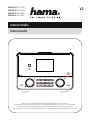 1
1
-
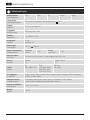 2
2
-
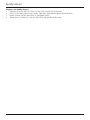 3
3
-
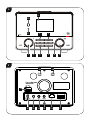 4
4
-
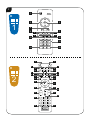 5
5
-
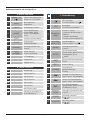 6
6
-
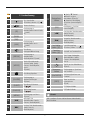 7
7
-
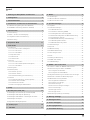 8
8
-
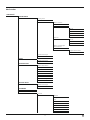 9
9
-
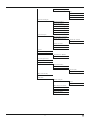 10
10
-
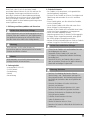 11
11
-
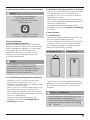 12
12
-
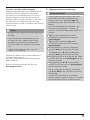 13
13
-
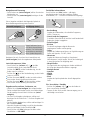 14
14
-
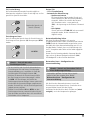 15
15
-
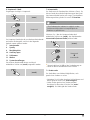 16
16
-
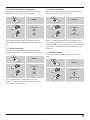 17
17
-
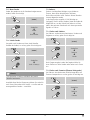 18
18
-
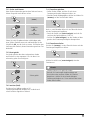 19
19
-
 20
20
-
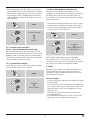 21
21
-
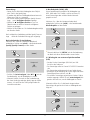 22
22
-
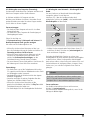 23
23
-
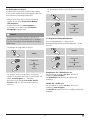 24
24
-
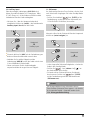 25
25
-
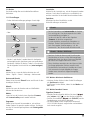 26
26
-
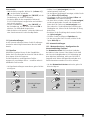 27
27
-
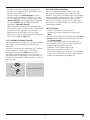 28
28
-
 29
29
-
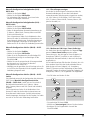 30
30
-
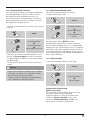 31
31
-
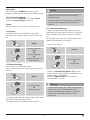 32
32
-
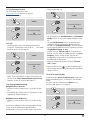 33
33
-
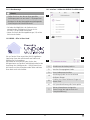 34
34
-
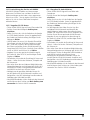 35
35
-
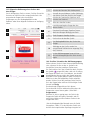 36
36
-
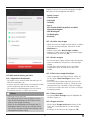 37
37
-
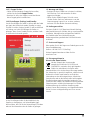 38
38
-
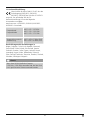 39
39
-
 40
40
Hama 00054823 Bedienungsanleitung
- Kategorie
- Wecker
- Typ
- Bedienungsanleitung
Verwandte Papiere
-
Hama 00054819 Bedienungsanleitung
-
Hama 00054829 Bedienungsanleitung
-
Hama 00054821 Bedienungsanleitung
-
Hama 00054841 Benutzerhandbuch
-
Hama 00054830 Bedienungsanleitung
-
Hama 00054825 Bedienungsanleitung
-
Hama 00054833 Bedienungsanleitung
-
Hama DIR3100MS Bedienungsanleitung
-
Hama IR80MBT Quick Manual
-
Hama 00054820 Bedienungsanleitung
Sonstige Unterlagen
-
Soundmaster ICD2020 Benutzerhandbuch
-
Soundmaster ICD2020 Benutzerhandbuch
-
PEAQ PDR210 W Bedienungsanleitung
-
Kenwood CR-ST100S-W Bedienungsanleitung
-
Auna Connect 150 Instructions Manual
-
Teufel 3sixty Bedienungsanleitung
-
NOXON iRadio 410+ Benutzerhandbuch
-
NOXON iRadio 410 Bedienungsanleitung
-
Soundmaster ELiTEline IR4400 Short Instruction Manual
-
easee EQUALIZER Load Management Device Benutzerhandbuch